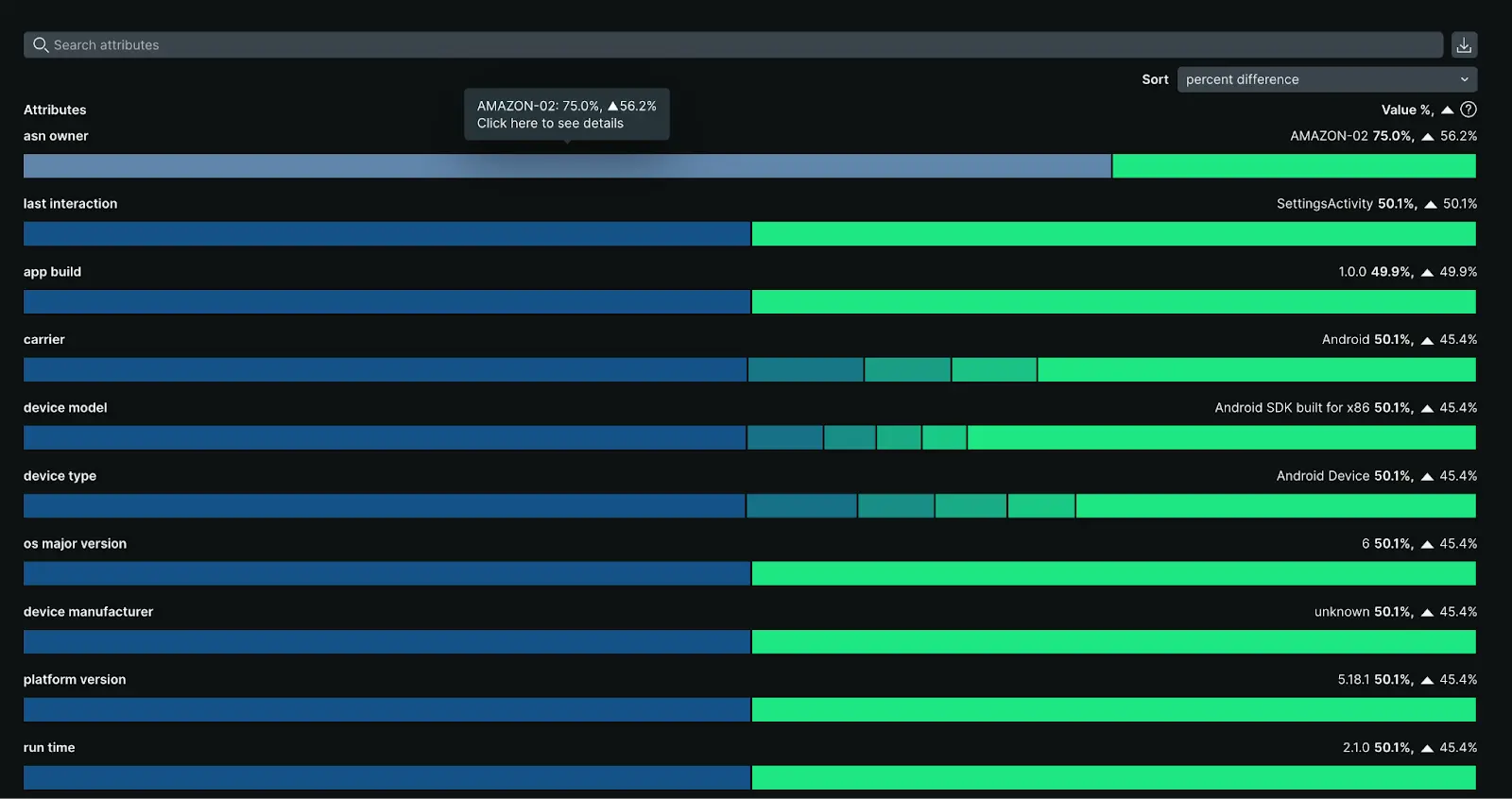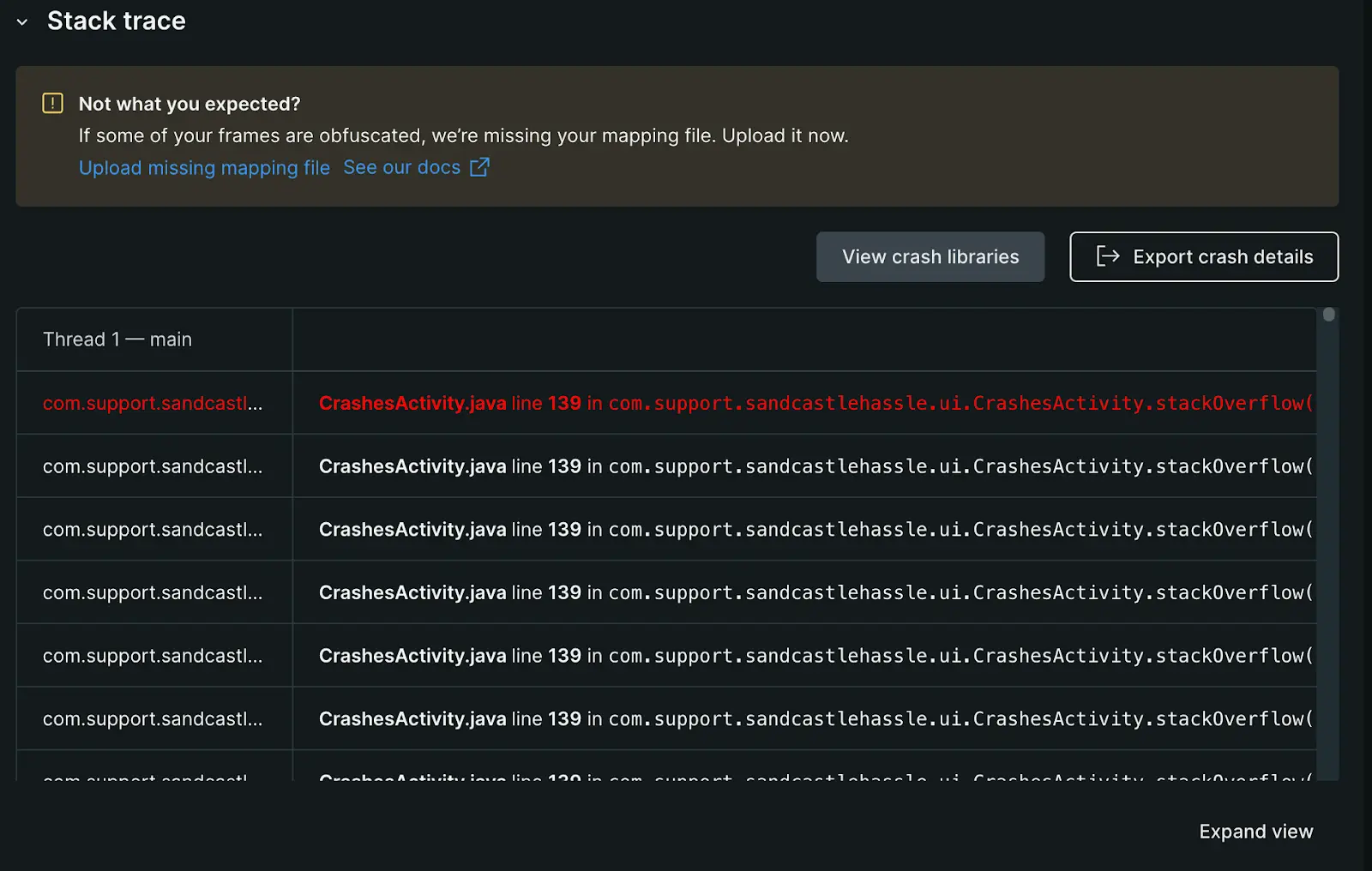Los fallos frecuentes de las aplicaciones móviles degradan la experiencia del usuario y provocan retrasos en el ciclo de vida de desarrollo. La página de Group crashes [fallos del grupo] está diseñada para ayudar a su equipo de desarrollo a ofrecer una experiencia de aplicación móvil más estable y confiable a su usuario.
Con la página de Group crashes [fallos del grupo] puedes:
- Evaluar las tendencias generales de accidentes: revise los gráficos de Crash rate percentage y de porcentaje de **Crash-free users** para identificar rápidamente cualquier anomalía o patrón en las ocurrencias de accidentes.
- Filtre para un análisis más profundo: emplee grupos y filtros para centrar en atributos de fallas específicos, como el tipo de dispositivo, la ubicación o los puntos de datos personalizados.
- Identificar patrones: examine la tabla de Crash location para detectar tendencias relacionadas con la ubicación, el tipo de excepción, la fecha, la frecuencia, la versión de la aplicación y la cantidad de usuarios o dispositivos afectados.
- Monitorear el impacto del dispositivo: rastrea cuántos dispositivos únicos se ven afectados por fallas a través de la métrica Devices impacted, que se recopila automáticamente para la aplicación móvil.
- Investigar fallas individuales: seleccione un reporte de fallas para ver su ruta de interacción, traza de evento, detalles del hilo, atributo y otra información relevante. También puede volver a simbolizar o exportar los detalles a Xcode para depurarlos.
- Actualizar el estado del bloqueo: marque el bloqueo como
Resolvedo elija entre otras opciones de estado, comoResolved in specific version.
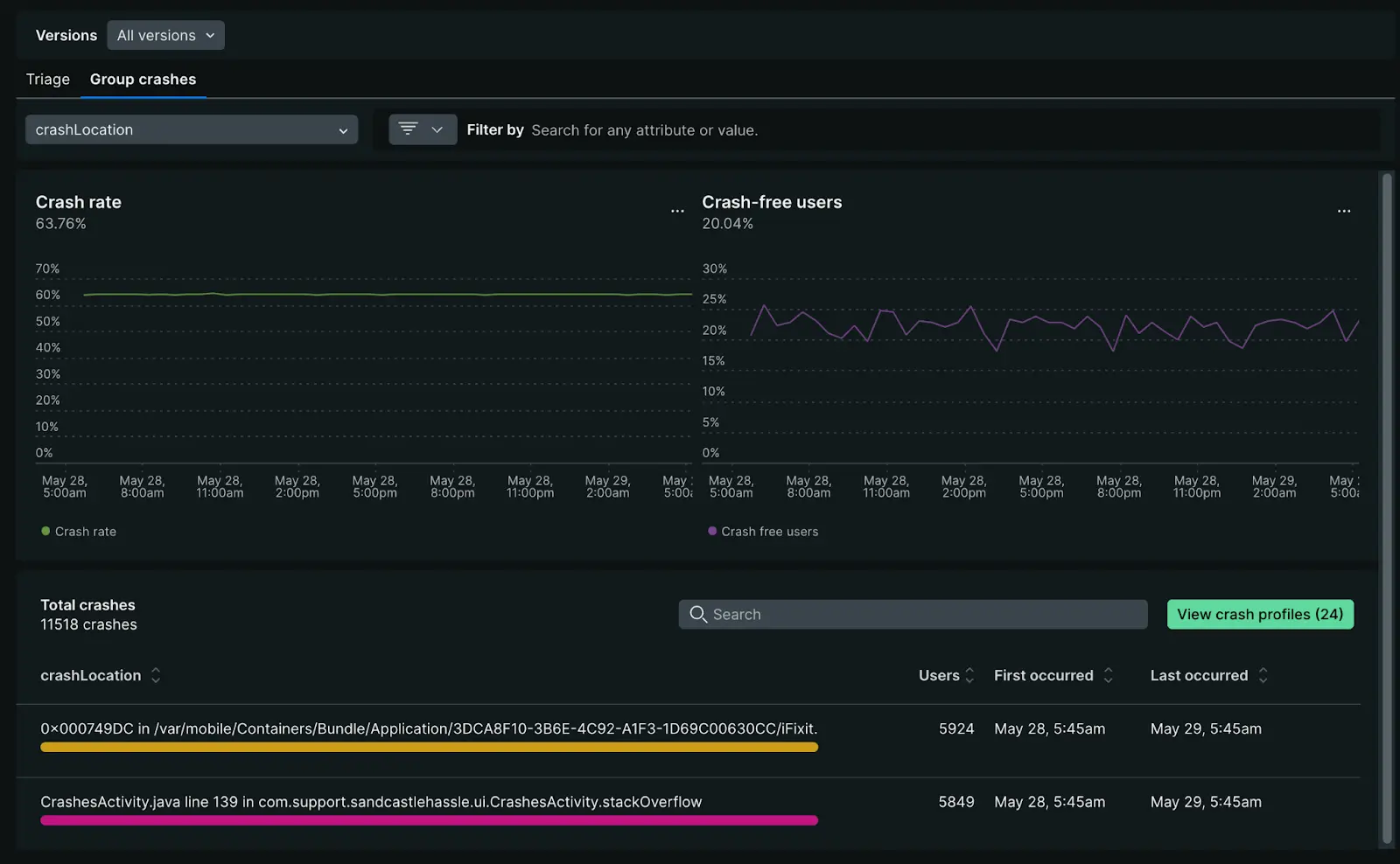
one.newrelic.com > All capabilities > Mobile > Crashes (errors inbox): Con nuestra pestaña de Group crashes [fallas grupales], puede analizar la tasa de fallas y el usuario sin fallas de un vistazo o profundizar en la ubicación de fallas específica.
Seguimiento del impacto del dispositivo
Para la aplicación móvil, New Relic rastrea automáticamente los Devices impacted como una clave métrica en la Bandeja de entrada de errores. Esta métrica muestra la cantidad de dispositivos celulares únicos afectados por fallas y lo ayuda a comprender el alcance de los problemas en su base de usuarios.
Beneficios clave del seguimiento del impacto del dispositivo:
- Recopilación automática: no se requiere configuración adicional: la métrica se recopila automáticamente para todas las entidades móviles
- Métrica de respaldo: cuando los datos de impacto del usuario no están disponibles, New Relic muestra los dispositivos afectados para garantizar la visibilidad del alcance del error.
- Priorización: lo ayuda a priorizar las correcciones de fallas al mostrar qué errores afectan a la mayoría de los dispositivos
- Alertas: puede crear alertas basadas en el umbral de impacto de los dispositivos
Puedes consultar los dispositivos impactados usando NRQL:
SELECT uniqueCount(newrelic.error.group.deviceImpact) FROM Metric WHERE metricName='newrelic.error.group.deviceImpact'Para obtener más detalles sobre el impacto métrico y las alertas, consulte Alcance del error: usuario, sesiones y dispositivos afectados.
Flujo de trabajo sugerido
Estos pasos describen nuestro enfoque recomendado para la investigación de accidentes, lo que le permitirá obtener una comprensión completa del incidente, identificar los factores contribuyentes e implementar estrategias de depuración efectivas.
Vista de detalles de bloqueos
El Crash summary panel incluye:
- Gráfico de ocurrencias: visualiza la frecuencia de este bloqueo específico durante el periodo seleccionado desde su detección inicial. Si se registran varias ocurrencias, puede navegar a través de cada instancia.
- Desglose del tipo de falla : muestra la distribución de esta falla en diferentes versiones del sistema operativo o dispositivos afectados.
Los fallos resueltos se indican mediante un banner que muestra el usuario que resolvió el fallo y la timestamp de resolución. Tenga en cuenta que se aplican las políticas de retención de datos de monitoreo de celulares, lo que le permite filtrar por fallas resueltas para un análisis histórico cuando sea necesario.
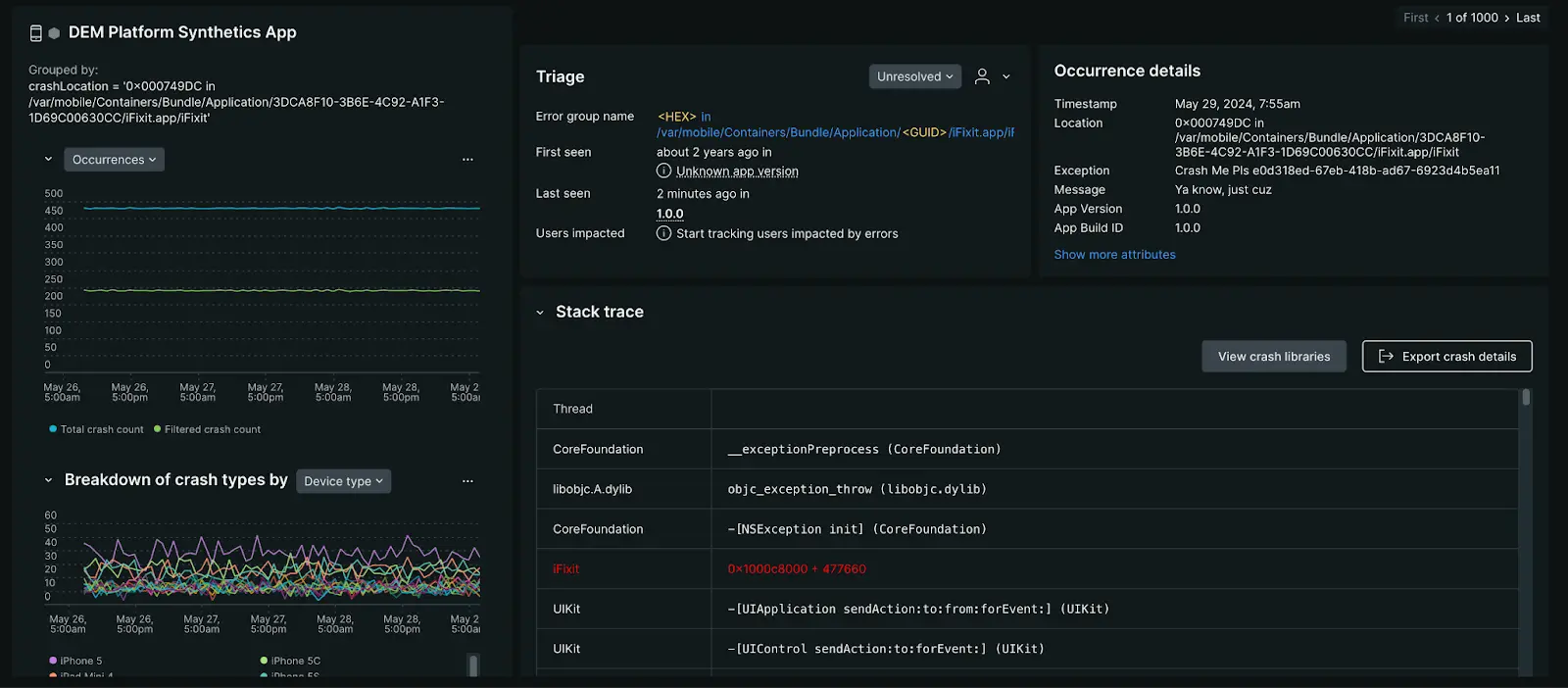
one.newrelic.com > All capabilities > Mobile > Crashes (errors inbox): seleccione una ubicación de fallas para abrir la página de Crash details .
Clasifica tus accidentes
La sección de clasificación asocia la ocurrencia de error específica que está viendo con su grupo de errores creado por el sistema. Estos grupos de errores creados por el sistema se identifican mediante una huella digital única. Es esta huella digital única la que le permite clasificar grupos de errores mediante actualizaciones de estado o asignaciones.
Para obtener más información sobre cómo se crean los grupos de errores, consulte Cómo funcionan los grupos de errores y, para obtener más información sobre el estado y las asignaciones, consulte rastreo de errores.
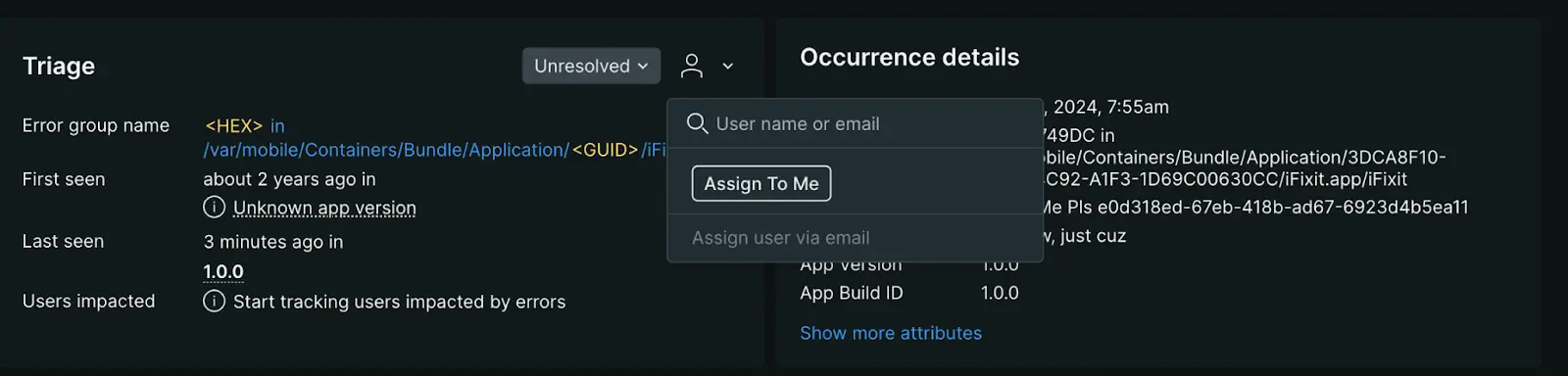
**one.newrelic.com > All capabilities > Mobile > Crashes (errors inbox) > Select a crash location **: Desde la página de Crash details, puede clasificar ocurrencias de errores específicas agregando actualizaciones de estado o asignaciones.
atributo crash
Cada muestra de falla proporciona información detallada sobre el entorno del dispositivo donde ocurrió la falla, que incluye:
- Versión de la aplicación: la versión específica de la aplicación en la que ocurrió el bloqueo.
- Tipo de dispositivo: el modelo del dispositivo en el que ocurrió el accidente.
- Versión del sistema operativo: la versión del sistema operativo que se ejecuta en el dispositivo.
- RAM empleada: la cantidad de memoria que estaba empleando la aplicación en el momento del bloqueo.
- Disco libre: la cantidad de espacio de almacenamiento disponible en el dispositivo cuando ocurrió el bloqueo.
- Atributo: Atributo detallado asociado con el reporte del accidente, que ofrece información valiosa más profunda sobre el contexto del accidente.
Puede exportar los detalles del bloqueo a Xcode o resimbolicar su código fuente, si corresponde, para agilizar el proceso de resolución de problemas.
Traza de evento
La traza de evento proporciona un log cronológico de todos los eventos celulares que conducen a una falla, lo que ayuda al análisis de la causa raíz. Estos pueden ser el evento New Relic monitor por defecto, o el evento personalizado. La traza de evento está ordenada cronológicamente, comenzando con el evento más antiguo, que normalmente es el lanzamiento de la aplicación, pero puedes modificar lo siguiente:
- Ordenar: alterna entre orden ascendente y descendente.
- Filtrado de eventos: filtre por tipo de evento, como
interaction,requestorequest error. - Detalles del evento: expanda el evento individual para inspeccionar su atributo, como
responseTimeorequestUrlpara aplicar el evento.
Luego de ordenar y filtrado su evento, puede profundizar un poco más en el evento que manejó al bloqueo examinando:
- Ruta de navegación personalizada: emplee el SDK Record ruta de navegación para crear un evento
MobileBreadcrumbpersonalizado. Esto le permite log interacciones de aplicaciones específicas que pueden ser relevantes para el análisis de fallos. - Excepciones manejadas: emplee los métodos del SDK
recordHandledExceptionpara iOS y Android para anotar dónde se manejan las excepciones en su aplicación. Estas anotaciones completarán automáticamente la traza de evento del accidente.
Para obtener orientación detallada sobre cómo mejorar la traza de evento de accidente con datos personalizados, consulte Registro de ruta de navegación.
Para aprovechar al máximo nuestras herramientas de análisis de fallos, cerciorar de:
- Emplee el SDK móvil para crear un evento
MobileBreadcrumboMobileHandledExceptionpersonalizado. - Habilite
MobileRequestevento para capturar datos de solicitudes de red.
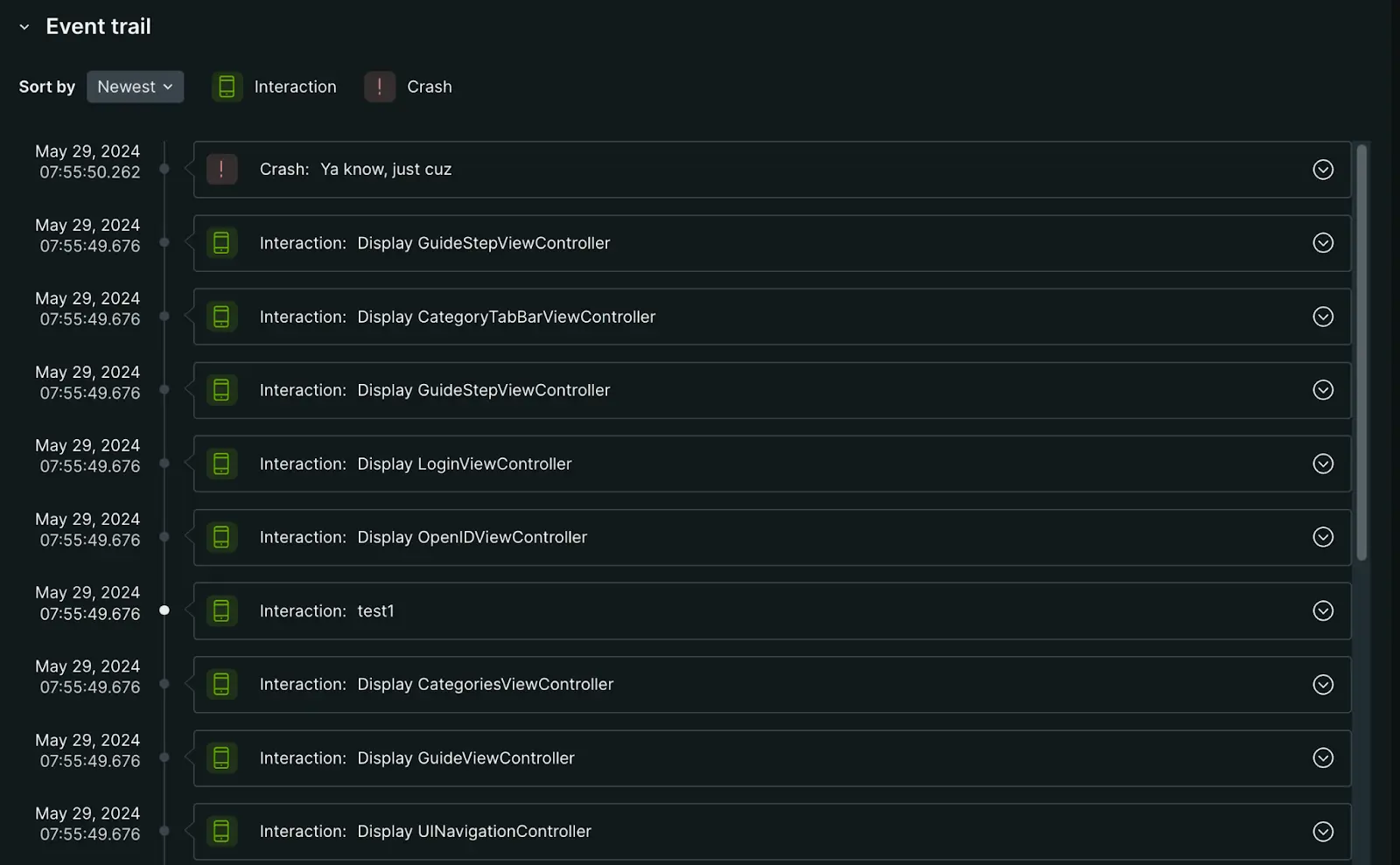
**one.newrelic.com > All capabilities > Mobile > Crashes (errors inbox) > Select a crash location **: Profundice en el evento que condujo a un accidente específico empleando nuestra traza de evento.
Rastreo móvil del stack
El rastreo del stack para cada falla se muestra debajo de los detalles de la falla. Cada cuadro dentro de la stack muestra el nombre y el método de la biblioteca o paquete asociado. Para cada falla, el agente móvil intenta detectar el marco stack específico que contiene el error de programación responsable de la falla. Si se detecta correctamente, ese marco stack aparece en rojo.
- Aplicaciones de iOS: los nombres de los métodos del código fuente y los números de línea son visibles si cargó los archivos dSYM correspondientes para cada compilación.
- Aplicaciones de Android que usan ProGuard: los nombres de paquetes y métodos se desenmascararán si la carga de mapas de ProGuard está habilitada.
- Reportes de fallos nativos de Android: estos reportes solo mostrarán los nombres de archivos de origen y las compensaciones de código relativas.
Puede emplear alertas por email para responder rápidamente a nuevos fallos.
Informes de fallos nativos de Android
New Relic Android agente versión 6.7.0, introdujo mejoras para ayudar a rastrear y diagnosticar fallos, reportes y análisis nativos. Estas mejoras incluyen interferencias de señales y otras fallas que ocurren a nivel de código nativo durante el tiempo de ejecución.
Estas mejoras incluyen:
Reportes de fallos nativos: Señal de infracción y otros fallos informados por la aplicación durante el tiempo de ejecución, que incluyen:
- Señal 4: instrucción ilegal
- Señal 6: Terminación anormal
- Señal 7: Error de bus/mal acceso a la memoria
- Señal 8: excepción de coma flotante
- Señal 1: Segmentación dañada/referencia de memoria no válida
Excepciones de tiempo de ejecución nativas: el agente nativo informará cualquier excepción de C++ no controlada generada por la aplicación durante el tiempo de ejecución y las informará como excepciones controladas. Las excepciones no controladas suelen ser fatales y bloquearán la aplicación.
Importante
Los informes de fallos nativos son una característica en incubación. El monitoreo nativo de fallas es, en el mejor de los casos, difícil, pero el agente hará todos los mejores intentos para detectar e informar estas condiciones. Es posible que omita algunas condiciones o las informe de manera incompleta, y puede haber latencia al visualizar estas condiciones en el dashboard de la aplicación.
La simbolización de símbolos nativos no será compatible con las primeras versiones del agente NDK. Cuando los símbolos nativos de una aplicación no están presentes, el rastreo de la pila producido por una falla consiste únicamente en estas etiquetas ofuscadas, que no son fácilmente legibles.
Puede ver información detallada sobre fallas nativas en UICrash analysis de New Relic Mobile o recibir una notificación de falla por correo electrónico. También puede explorar los datos del accidente en mayor profundidad con Insights de New Relic o integrarlos con sistemas de tickets para una mayor investigación.
Resolución de problemas
Tenga en cuenta que los perfiles están deshabilitados cuando no hay diferencias estadísticamente significativas entre los valores de atributos de las sesiones fallidas y libres de fallas o no hay perfiles disponibles que coincidan con los filtros aplicados.